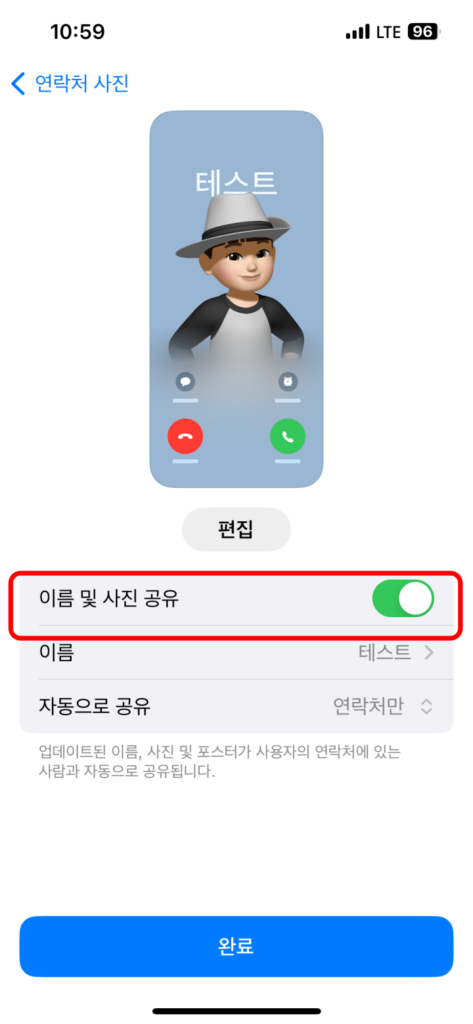2023년 9월 18일부로 ios 17이 정식 출시하였는데요 ios 17에서 여러가지 업데이트중 가장 크게 다가온
포스터 연락처 등록하는 방법에 대해서 알아보려고하는데요 . 포스트 연락처는 내가 설정한 이미지로 다른 아이폰사용자에게 전화나 메시지를 보낼때 내가 설정한 포스터 이미지가 뜨는 기능인데요 어떻게 설정하는지 알아볼게요
빠르게 핵심만 보기
ios 17 포스터 연락처 등록 하는 방법 (전화할때 내 미모티콘 이미지 지정하기)
1. 전화앱 설정
아이폰 전화앱에서>최근통화>상단에 있는 편집을 선택 합니다.
그리고 내이름으로 된 카드를 선택해주세요
2. 이름 및 사진 업데이트
이름및 사진을 업데이트에서>계속을 선택 합니다.
아래 설명에 친구와 메시지를 주고 받거나 전화하거나, 콘텐츠를 공유 할때 표시할 모습을 직접 선택하고 새로운 방식으로 나를 표현 할수있다고 나오네요
3. 사용자 이름 및 포스터 설정하기
- 사용자 이름 입력 : 표시한 이름을 입력해요
- 포스터 선택 : 사진, 미모티콘,색상등 설정 할수 있어요
4. 미모티콘 지정
저는 사전에 만들어둔 미모티콘으로 지정을 해봤습니다.
5. 배경 컬러 지정
배경색도 지정을 합니다.
6. 포스터 미리보기
내가 전화를 걸면 상대방에서 요렇게 보일거에요
7. 연락처 사진
연락처 사진을 등록하려면 아래 [계속]을 선택해주세요
우선 통화 포스터를 설정하기위해서 저희는 [건너뛰기를] 선택합니다
8. 포스터 연락처 설정완료
이름과 사진 공유를 활성화 한뒤 완료를 선택합니다.
동일한 ios17 아이폰에서 내가 전화를 걸면 아래와같이 표시가 될거에요
마치며
아래와같이 포스트 연락처가 적용이 안되는 분은 최초에 한번 상대방이 전화를 받으면 적용이 되요
문제는 상대방도 ios17로 업그레이드 되어야 한다는거에요
친구들과 오류인지 한참을 테스트 해봤는데 최초 1번은 업데이트를 위해 전화 수신을 꼭 해주세요
추천 컨텐츠
아이폰 카카오 버스, 지하철 위젯 추가 방법 (대중교통 위젯 추가)
알리익스프레스 아이폰 3in1 무선 맥세이프 충전거치대 구매후기 (충전속도 확인)

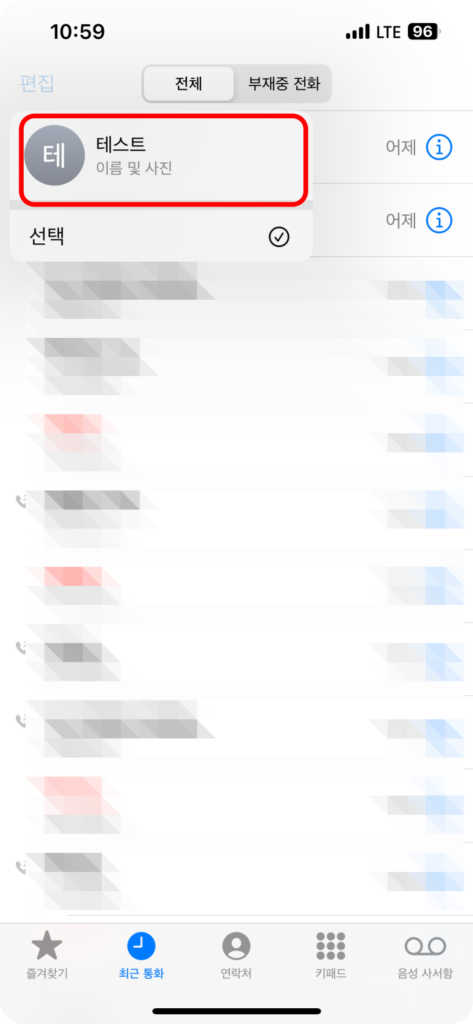
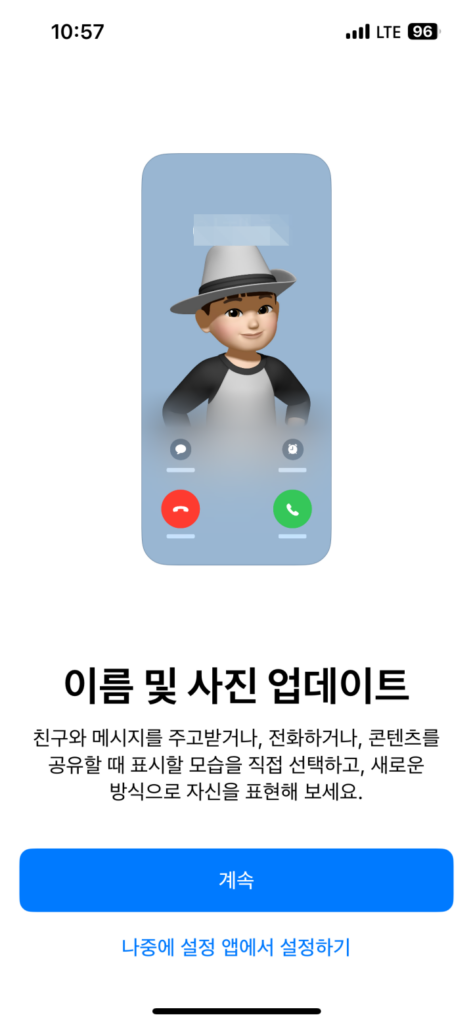
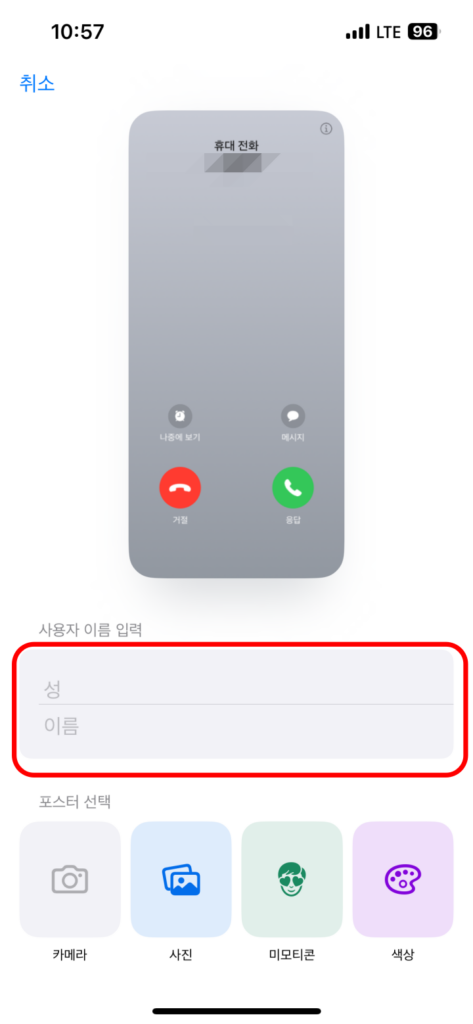
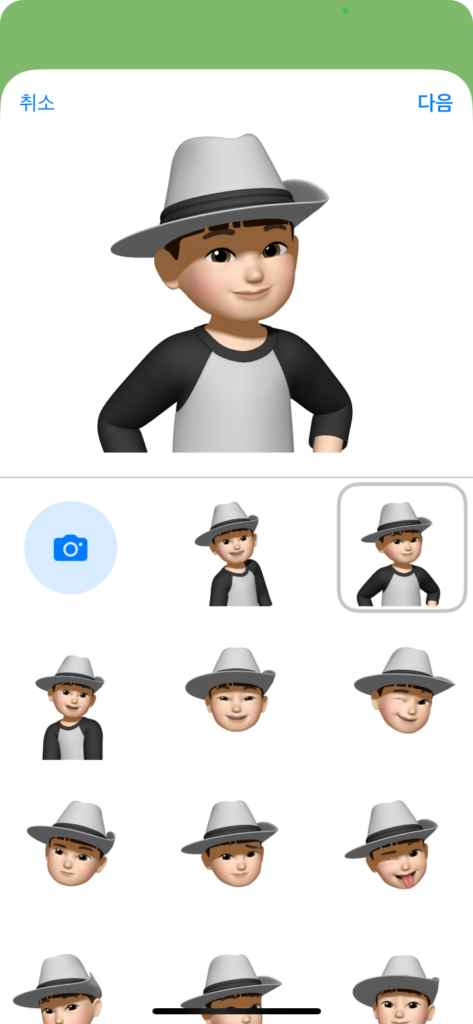
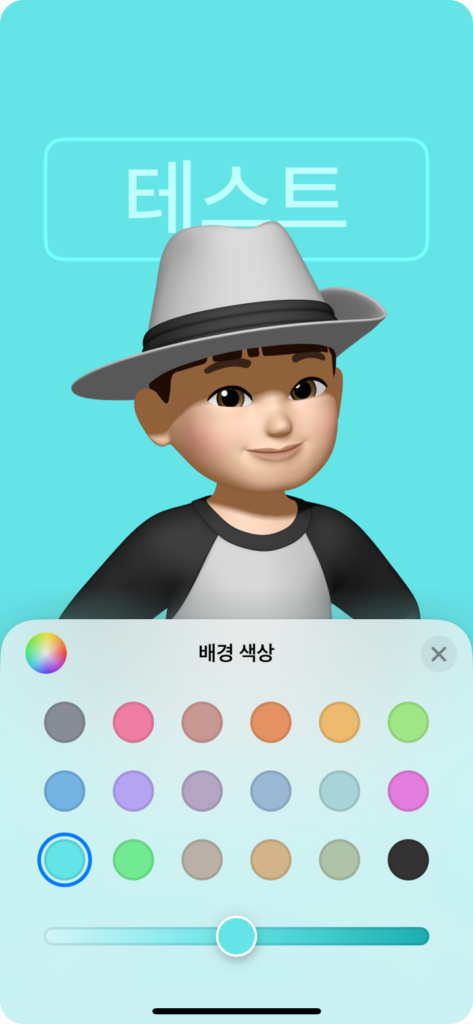
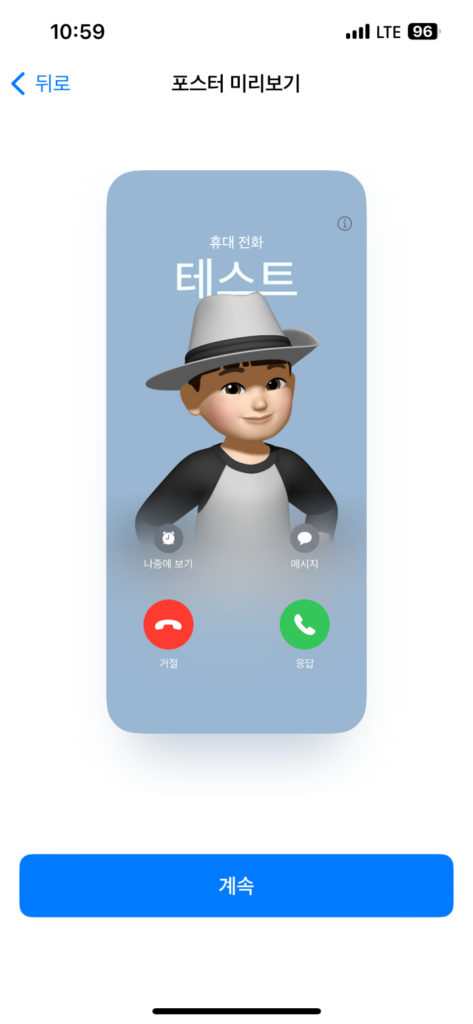
![[건너뛰기를]](https://hoyafinancial.com/wp-content/uploads/2023/09/hoyafinance-ios-17-6-473x1024.png)